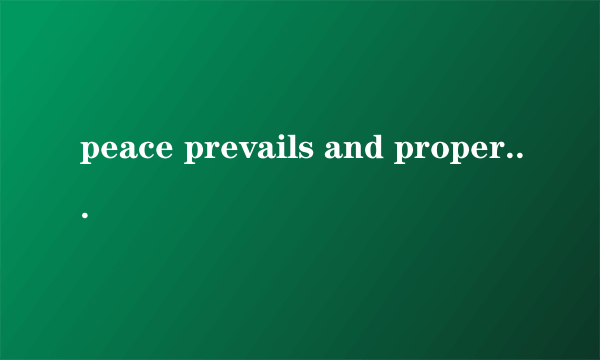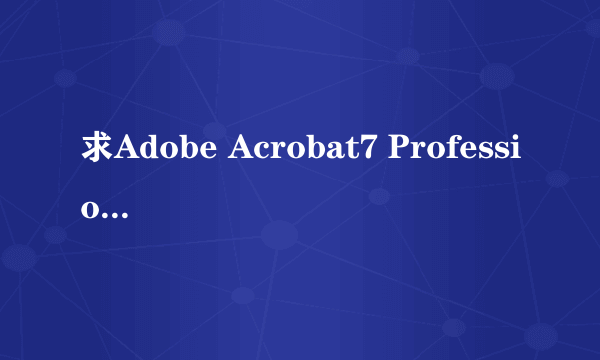怎么用ACDSee 9.0 pro图片编辑器
的有关信息介绍如下:
对图片文件双击鼠标或回车键盘,即可启动ACDSee并全屏浏览该图片。如果不打算继续使用ACDSee,则按Esc键直接退出;对图片点右键选择用ACDSee编辑可直接进入编辑窗口。 用小键盘+、-号可放大缩小图片的显示,* 号刚好满屏,/ 键则满像素(100%)显示。当图像放大到超过屏幕显示范围时,可用鼠标移动或键盘方向键移动观看。上下翻阅图片用鼠标滚轮进行 如果几张差不多的照片不知道该保留哪个,需要比较时,在缩略图窗口中选择(按住Ctrl键同时用鼠标点选)两、三张需要比较的照片,选中以后按菜单栏下面的按钮栏中的“比较图像”按钮。这时就打开了比较窗口。在按钮栏按下“移动锁定”按钮。这样比较的图可以同步移动。比较好以后可以在本窗口直接删除不保留的图像。 功能有 去除红眼、修杂点、剪切图像、锐化、浮雕特效、 曝光调整、亮度调整、对比度调整、 色彩调整、 旋转、等等,还能进行批量处理图像大小、格式、重命名等等! 对于模糊的图片可以用那个三角形的按钮(模糊遮盖)来处理,具体需要调的数值要以最终效果为准。 左下角在T下面一点有个相片修理,右键选择一点,再用左键点想调整为和该点相似区域即可。 只要点击“Create→Create ACDSee Showroom”命令即可启动照片画廊,将精美图片在桌面上展现出来,如果你对照片画廊默认显示的图片不满意,还可以通过右击的方式详细设置。